Trước tiên bạn cài đặt OIO vào trình duyệt Firefox tại địa chỉ: www.openitonline.com . Ở giao diện trang web hiện ra, bạn bấm chọn vào nút bên trái (Get Open IT Online for Firefox...) và tiến hành tải Addon này về cho Firefox.
Chú ý: Trong lúc cài đặt cho trình duyệt Firefox, sau khi bấm vào nút Restart bạn bắt đầu thiết lập cho OIO. Bấm Next ở cửa sổ đầu tiên. Trên giao diện tiếp theo, bạn chọn hai dịch vụ tương ứng với hai khung bên dưới. Lần lượt chọn ZOHO Viewer cho Doccuments và Picnik cho Images. Tiếp tục bấm Next. Sau đó đánh dấu chọn vào trước dòng I have read I accept the Terms Of Use, bấm Finish hoàn tất.
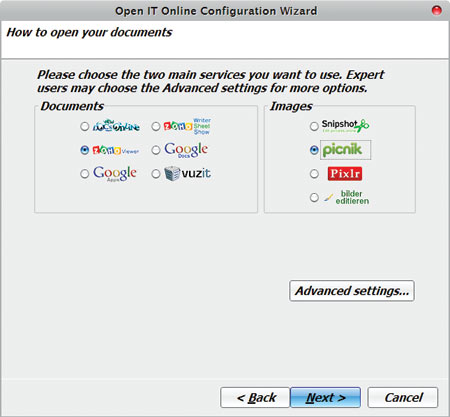
Để đọc một file Office hay hình ảnh bất kỳ (*.doc, *.ppt, *.jpg, *.gif...), bạn nhắp chuột phải vào nó, chọn Open With > Firefox. Từ cửa sổ hiện ra, bạn chọn Open IT Online..., bấm OK. Trong giây lát những dữ liệu từ máy tính của bạn sẽ được load lên server của OIO và cuối cùng hiển thị ở một tab mới (hay tại chính tab hiện tại tùy theo sự xác lập được đề cập ở cuối bài viết).
Sau khi đọc và có nhu cầu muốn chỉnh sửa lại file văn bản này, bạn chỉ việc bấm thẻ Edit ở góc trái phía trên cùng giao diện. Một tab mới lại mở ra, bạn sẽ biên tập văn bản của mình như trong môi trường soạn thảo quen thuộc. Sau khi hoàn tất, bạn bấm vào Export, chọn định dạng xuất ra và Save File ở cửa sổ xuất hiện sau đó để tải về máy tính. Nếu đã có một tài khoản ở Box.net, bạn có thể chọn Save IT Online to Box.net. Cuối cùng bấm OK để thực thi tác vụ mà bạn vừa chọn.
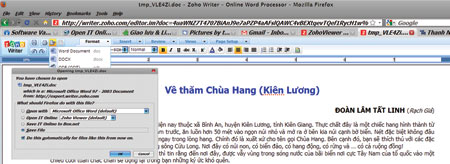
Các tùy chọn khác:
Để khai thác hiệu quả OIO, bạn có thể thiết lập chi tiết cho chương trình bằng cách chọn Options (bấm chuột vào biểu tượng OIO ở góc dưới trình duyệt Firefox). Tại đây, bạn có thể xác lập cửa sổ sẽ mở ra khi đọc một file Office (Where to open the online service), hoặc chọn lựa các dịch vụ sẽ xử lý file từ các thẻ được phân chia theo định dạng file (Documents, Spreadsheets...).



Bình luận (0)